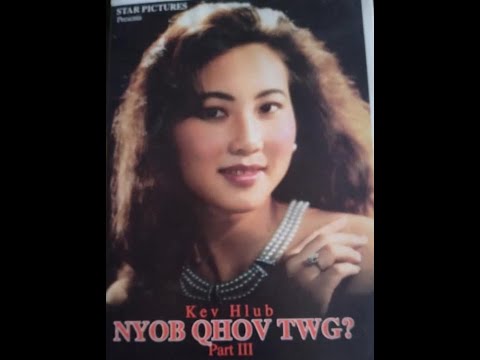Qhov wikiHow no qhia koj yuav ua li cas thiaj paub tus xov tooj twg uas koj siv hauv koj lub cuab yeej Android. Koj tuaj yeem tshawb xyuas tus lej xov tooj los ntawm Daim Ntawv Teev Npe, lossis siv Chaw. Cov ntawv piav qhia ntawm no yuav txawv me ntsis nyob ntawm tus qauv ntaus ntawv siv.
Kauj ruam
Txoj Kev 1 ntawm 2: Siv Kev Sib Txuas
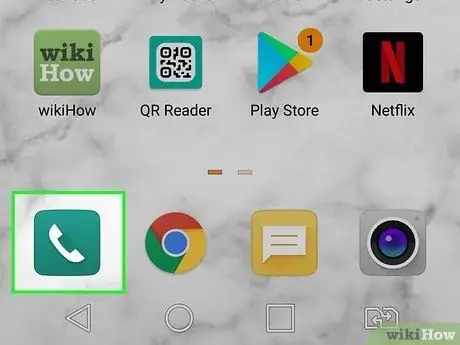
Kauj Ruam 1. Khiav Xov Tooj app
Cov apps no feem ntau muaj lub cim zoo li lub xov tooj. Kov lub cim.
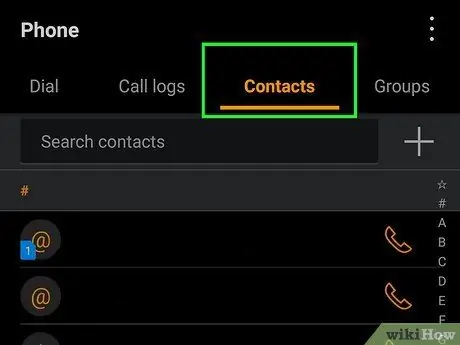
Kauj Ruam 2. Coj mus rhaub cov tab tab
Nov yog daim ntawv thib peb nyob hauv qab ntawm qhov screen.
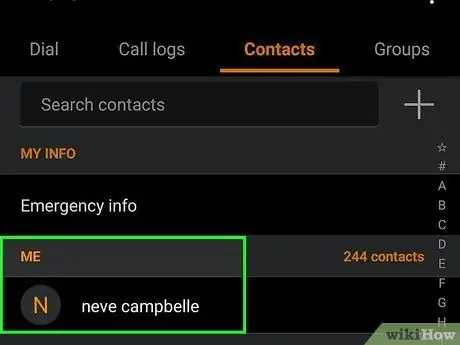
Kauj Ruam 3. Kais Kuv, Kuv cov ntaub ntawv, lossis koj lub npe.
Qhov no feem ntau yog nyob rau sab saum toj. Nyob ntawm lub cuab yeej koj siv, cov kev xaiv yuav hais Kuv los yog Kuv Cov Ntaub Ntawv.
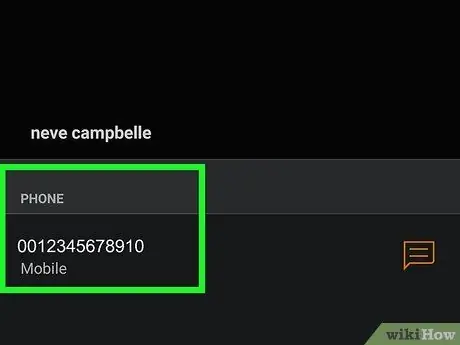
Kauj Ruam 4. Nrhiav tus lej xov tooj
Tus lej yuav tshwm nyob rau hauv "Tus Xov Tooj" lossis "Txawb".
Txoj Kev 2 ntawm 2: Siv Cov Ntawv Qhia Nqis
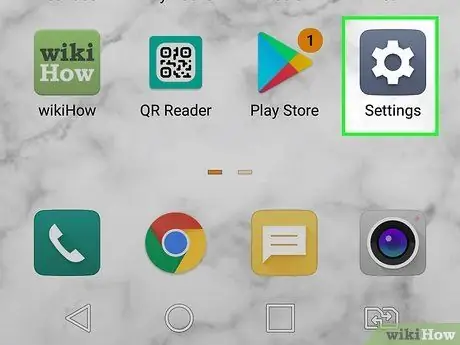
Kauj Ruam 1. Qhib Chaw

ntawm Android khoom siv.
Lub iav icon feem ntau yog hauv lub tub rau khoom app. Yog tias lub iav icon tsis nyob ntawd, nrhiav lub cim zoo li tus ciaj ntswj.
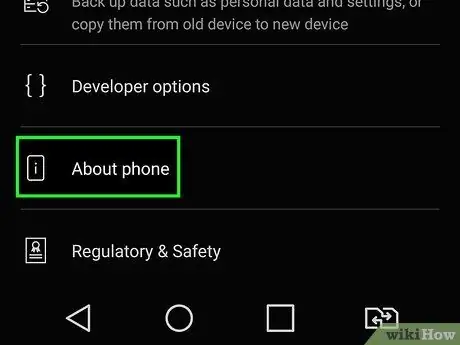
Kauj Ruam 2. Qhib lub vijtsam, tom qab ntawd coj mus rhaub Hais txog xov tooj los yog Txog Device.
Koj tuaj yeem pom nws nyob hauv qab ntawm Cov Ntawv Qhia Nqis. Ntawm Samsung Galaxy, qhov kev xaiv no yog nyob rau sab saum toj ntawm nplooj ntawv Chaw. Mus rau kauj ruam tom ntej yog tias koj siv lwm tus qauv ntawm Android ntaus ntawv.
Yog tias qhov kev xaiv no tsis nyob hauv cov ntawv qhia zaub mov tseem ceeb, coj mus rhaub Txheej txheem. Koj tuaj yeem pom nws nyob ntawm no.
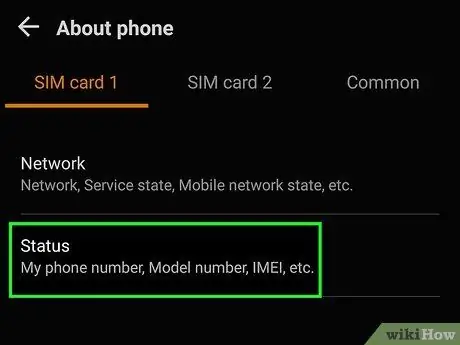
Kauj Ruam 3. Coj mus rhaub xwm txheej los yog Xov tooj ID
Ntawm qee tus qauv xov tooj, koj tus lej tuaj yeem teev nyob rau saum toj ntawm nplooj ntawv. Txuas ntxiv mus rau cov kauj ruam tom ntej, yog tias koj tsis pom nws.
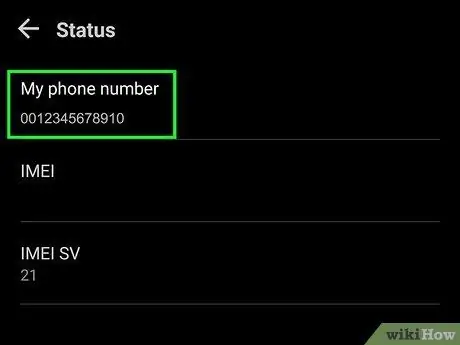
Kauj Ruam 4. Coj mus rhaub SIM xwm txheej
Koj tus lej yuav raug teev nyob rau nplooj ntawv no, hauv qab "Kuv tus lej xov tooj".